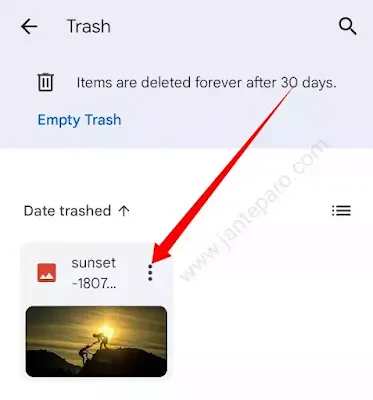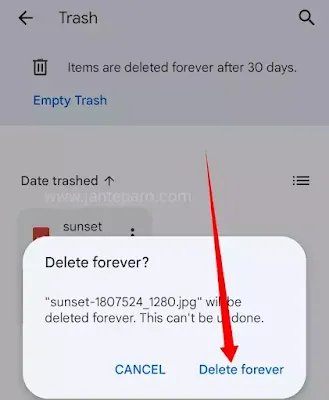গুগল ড্রাইভের ফাইল ও ফোল্ডার চিরতরে ডিলিট করার উপায়
গুগল ড্রাইভ অনলাইন ফাইল স্টোরেজ সেবা যেখানে আমরা ফাইল রেখে মোবাইল, কম্পিউটার অথবা ট্যাব দিয়ে ব্যবহার করতে পারি এটা আমাদের সকলের জানা। তবে অনেক সময় আমাদেরকে বিভিন্ন কারণে গুগল ড্রাইভ এর ফাইল ও ফোল্ডার ডিলিট করার প্রয়োজন হয়ে থাকে।
এই পোস্টে আমি গুগল ড্রাইভের ফাইল ও ফোল্ডার ডিলিট করার নিয়ম দেখাবো। এছাড়াও আপনারা গুগল ড্রাইভের ফাইল ডিলিট করার প্রয়োজনীয়তা জানতে পারবেন। গুগল ড্রাইভের ফাইল ও ফোল্ডার পার্মানেন্ট ডিলিট করার উপায় জেনে আপনি চিরতরে ডিলিট করতে পারবেন-
গুগল ড্রাইভের ফাইল ও ফোল্ডার কেন ডিলিট করতে হয়?
বিভিন্ন কারণে আপনার গুগল ড্রাইভের ফাইল ও ফোল্ডার ডিলিট করার প্রয়োজন হতে পারে। কারণগুলো হচ্ছে-
- স্পেস খালি করতেঃ আপনার গুগল ড্রাইভের স্টোরেজ যদি পূরণ হয়ে যায় তাহলে অপ্রয়োজনীয় ফাইল ও ফোল্ডার ডিলিট করার মাধ্যমে স্পেস খালি করতে পারবেন।
- ভুল ফাইল ডিলিট করতেঃ আপনার গুগল ড্রাইভে যদি ভুল ফাইল থাকে অথবা ভুল করে কোনো ফাইল আপলোড করেন তাহলে সেই ফাইল ডিলিট করতে হবে।
- গুগল ড্রাইভ সাজিয়ে রাখতেঃ আপনার ড্রাইভ সুন্দরভাবে সাজিয়ে রাখার জন্য অপ্রয়োজনীয় ফাইল ও ফোল্ডার ডিলিট করে গুগল ড্রাইভ সুন্দর সাজাতে পারেন। এতে সকল ফাইল খুব সহজেই খুঁজে পাবেন।
- গোপনীয়তা রক্ষা করতেঃ আপনার ব্যক্তিগত কোনো গোপনীয় ফাইল যদি গুগল ড্রাইভে থাকে এবং সেটি নিয়ে আপনার গোপনীয়তা নষ্ট হওয়ার ভয় থাকে তাহলে উক্ত ফাইল ডিলিট করতে পারেন।
আরো দেখুনঃ গুগল ড্রাইভে যেকোনো ফাইল ও ফোল্ডার আপলোড করার নিয়ম.
গুগল ড্রাইভের ফাইল ও ফোল্ডার ডিলিট করার নিয়মঃ
আপনারা চাইলে মোবাইল দিয়ে খুব সহজেই গুগল ড্রাইভের ফাইল ও ফোল্ডার ডিলিট করতে পারবেন। মোবাইল দিয়ে গুগল ড্রাইভের ফাইল ও ফোল্ডার ডিলিট করার জন্য নিচের ধাপগুলো অনুসরণ করুন-
ধাপ ১ - প্রথমে গুগল ড্রাইভ অ্যাপ ওপেন করবেন। সাধারণত সকল মোবাইলে গুগল ড্রাইভ অ্যাপ ইন্সটল করা থাকে। যদি আপনার মোবাইলে না থাকে তাহলে প্লে স্টোর থেকে Install করে নিবেন-
ধাপ ২ - এবার গুগল ড্রাইভ অ্যাপ ওপেন করে Files অপশনে প্রবেশ করবেন। আপনি যে ফোল্ডার অথবা ফাইল ডিলিট করতে চাচ্ছেন সেই ফোল্ডার অথবা ফাইলের থ্রি ডট আইকনে ক্লিক করবেন-
ধাপ ৩ - এবার Remove অপশনে ক্লিক করতে হবে-
ধাপ ৪ - এবার আপনি Move to trash অপশনে ক্লিক করবেন-
ধাপ ৫ - Move to trash অপশনে ক্লিক করলে উক্ত ফাইল অথবা ফোল্ডার গুগল ড্রাইভ থেকে Trash অপশনে ট্রান্সফার হয়। অতঃপর Trash অপশনে ফাইল অথবা ফোল্ডারটি ৩০ দিন থাকার পর অটোমেটিক ডিলিট হয়ে যায়। তবে যদি আপনি ৩০ দিন অপেক্ষা না করে সাথে সাথেই গুগল ড্রাইভের ফাইল ও ফোল্ডার ডিলিট করতে চান তাহলে নিচের স্ক্রিনশটের মতো গুগল ড্রাইভের থ্রি ডট অর্থাৎ মেনু আইকনে ক্লিক করবেন-
ধাপ ৬ - এবার Trash অপশনে প্রবেশ করবেন-
ধাপ ৭ - Trash অপশনে প্রবেশ করলে আপনার গুগল ড্রাইভ থেকে যে ফাইল অথবা ফোল্ডার ডিলিট করেছিলেন সেই ফাইল ও ফোল্ডার এখানে দেখতে পারবেন। এখানে থাকা ফাইল ও ফোল্ডারগুলো ৩০ দিন পর অটোমেটিক ডিলিট হয়। তবে ৩০ দিনের আগেই পার্মানেন্ট ডিলিট করতে চাইলে উক্ত ফাইল ও ফোল্ডারের থ্রি ডট আইকনে ক্লিক করবেন-
ধাপ ৮ - এবার আপনারা Delete forever অপশনে ক্লিক করবেন-
ধাপ ৯ - এবার আপনারা আবার Delete forever অপশন দেখতে পারবেন। এখানে বলতেছে যদি আপনি এবার Delete forever অপশনে ক্লিক করেন তাহলে আপনার গুগল ড্রাইভের ফাইল অথবা ফোল্ডার পার্মানেন্ট ডিলিট হয়ে যাবে এবং আপনি পরবর্তীতে সেই ফাইল অথবা ফোল্ডার ফিরিয়ে আনতে পারবে না। যদি আপনি নিশ্চিত থাকেন তাহলে Delete forever অপশনে ক্লিক করবেন। তাহলেই আপনার গুগল ড্রাইভের ফাইল অথবা ফোল্ডার পার্মানেন্ট ডিলিট হবে-
এই ছিলো গুগল ড্রাইভ এর ফাইল ও ফোল্ডার ডিলিট করার পদ্ধতি। আপনারা উপরে দেখানো নিয়মে যদি গুগল ড্রাইভের ফাইল ও ফোল্ডার ডিলিট করেন তাহলে উক্ত ফাইল ও ফোল্ডার পার্মানেন্ট ডিলিট হয়ে যাবে। আপনাকে ৩০ দিন অপেক্ষা করতে হবে না।
আরো জানুনঃ গুগল ড্রাইভের ফাইল ও ফোল্ডার লিংক শেয়ার করার নিয়ম.
উপসংহারঃ
এখানে গুগল ড্রাইভের ফাইল এবং ফোল্ডার সঠিক পদ্ধতিতে পার্মানেন্ট ডিলিট করার নিয়ম দেখানো হয়েছে। এছাড়াও আপনারা গুগল ড্রাইভ এর ফাইল ও ফোল্ডার কেন ডিলিট করতে হয় বিস্তারিত তথ্যসহ জানতে পেরেছেন। তবে যদি আপনাদের কোথাও বুঝতে সমস্যা হয় অথবা এই পোস্ট সম্পর্কে বিস্তারিত আরো কিছু জানতে চান তাহলে কমেন্টে অথবা আমাদের সাথে যোগাযোগ করতে পারেন।